- თუ იყენებთ Adobe პროგრამას PDF დოკუმენტებთან გასამკლავებლად, ფაილი დაზიანებულია და მისი შეკეთება ვერ ხერხდება შეცდომამ დაუყოვნებლივ უნდა დაურეკოს ზარს.
- ეს უბრალოდ იმიტომ PDF ფაილი დაზიანებულია და მისი შეკეთება შეუძლებელია შეტყობინება ჩნდება გადმოწერილი ან ატვირთული ფაილების მართვის დროს.
- პროგრამული უზრუნველყოფის ხელახლა ინსტალაცია შეიძლება დაგეხმაროთ, მაგრამ ჩვენ გირჩევთ, რომ დაიწყოთ მცირედით. სცადეთ კიდევ ერთხელ ჩამოტვირთოთ თქვენი PDF.
- თუ მაინც მიიღებთ ამ დოკუმენტის გახსნისას მოხდა შეცდომა. ფაილი დაზიანებულია და მისი შეკეთება ვერ ხერხდება შეცდომა, შედით სარემონტო რეჟიმში.
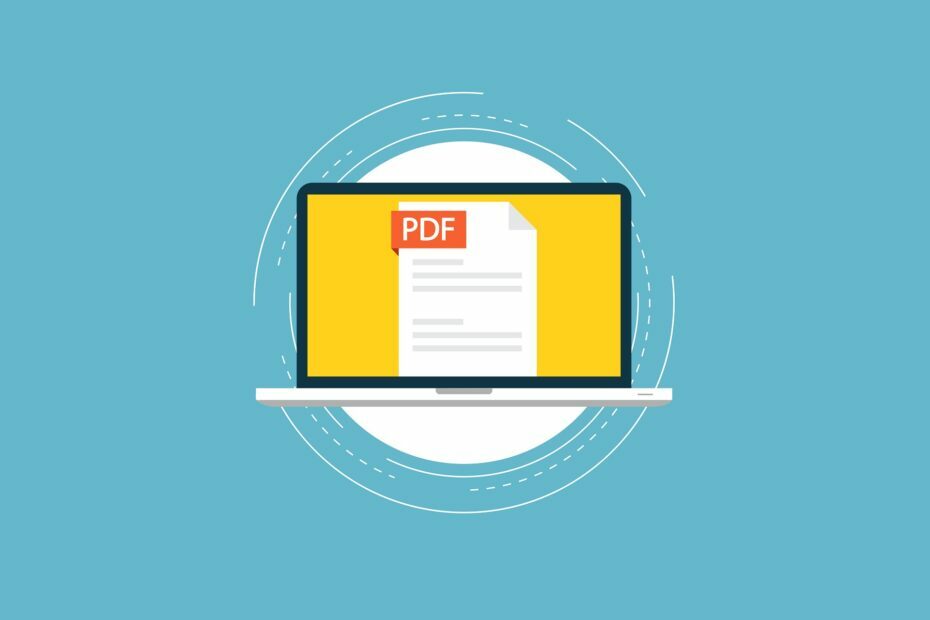
ეს პროგრამა გამოასწორებს კომპიუტერის ჩვეულებრივ შეცდომებს, დაგიცავთ ფაილების დაკარგვისგან, მავნე პროგრამებისგან, აპარატურის უკმარისობისგან და მაქსიმალურად შესრულდება თქვენი კომპიუტერი შეასწორეთ კომპიუტერის პრობლემები და ამოიღეთ ვირუსები ახლა 3 მარტივ ეტაპზე:
- ჩამოტვირთეთ Restoro PC Repair Tool რომელსაც გააჩნია დაპატენტებული ტექნოლოგიები (პატენტი ხელმისაწვდომია) აქ).
- დააჭირეთ დაიწყეთ სკანირება Windows– ის პრობლემების მოსაძებნად, რომლებიც შეიძლება კომპიუტერის პრობლემებს იწვევს.
- დააჭირეთ შეკეთება ყველა თქვენი კომპიუტერის უსაფრთხოებასა და მუშაობაზე გავლენის მოსაგვარებლად
- Restoro გადმოწერილია 0 მკითხველი ამ თვეში.
ფაილი დაზიანებულია და მისი შეკეთება შეუძლებელიაშეცდომის შეტყობინება ეხება Adobe PDF პროგრამული უზრუნველყოფა (Adobe PDF- ის ჩათვლით) მკითხველიInternet Explorer დაამატე).
ეს შეცდომა ჩნდება, როდესაც მომხმარებლები ცდილობენ გახსნან PDF დოკუმენტები (ჩვეულებრივ გადმოწერილი ან ატვირთული) Adobe Acrobat ან Internet Explorer.
შედეგად, Adobe პროგრამა არ ხსნის PDF- ებს და აჩვენებს ამ შეცდომას: ამ დოკუმენტის გახსნისას მოხდა შეცდომა. ფაილი დაზიანებულია და მისი შეკეთება ვერ ხერხდება.
როგორც შეიძლება ვინმე მიხვდა, შეცდომა ხაზს უსვამს იმას, რომ PDF დაზიანებულია. თუ ეს მრავალჯერადი დოკუმენტის განმეორებადია, თქვენ უნდა მოაგვაროთ ძირითადი მიზეზი, ვიდრე მხოლოდ ერთი დაზიანებული ფაილი შეასწოროთ.
როგორ გამოვასწორო დაზიანებული ფაილი შეცდომა?
- გადააყენეთ Adobe Acrobat
- შეაკეთეთ თქვენი PDF ფაილი
- შეკეთება Adobe Acrobat
- წაშალეთ ბრაუზერის დროებითი ფაილები
- ჩამოტვირთეთ PDF კვლავ
- გახსენით PDF დოკუმენტები ალტერნატიული პროგრამით
1. გადააყენეთ Adobe Acrobat
- შეყვანა appwiz.cpl Run- ში და დააჭირეთ კარგი პროგრამის და ფუნქციების გასაღებად პანელში.

- აირჩიეთ ჩამოთვლილი Adobe Acrobat Reader პროგრამული უზრუნველყოფა
- აირჩიეთ წაშალეთ ვარიანტი.
- დააჭირეთ დიახ პროგრამული უზრუნველყოფის დასადასტურებლად და დეინსტალაციისთვის.
- გადატვირთეთ Windows Adobe Acrobat- ის დეინსტალაციის შემდეგ.
- დააჭირეთ დააინსტალირეთ ახლა ზე Adobe Acrobat DC გვერდი პროგრამული უზრუნველყოფის გადაყენება.
Adobe Acrobat- ის ხელახალი ინსტალაცია უზრუნველყოფს პროგრამული უზრუნველყოფის განახლებას და შეცვლის პროგრამის ფაილებს.
ამიტომ, ეს შეიძლება საკმარისი აღმოჩნდეს, რომ ფაილი დაზიანებულია და შეცდომა ვერ გამოსწორდა.

Adobe Acrobat Reader
მოაგვარეთ საუკეთესო PDF მკითხველი, მნახველი და რედაქტორი ბაზარზე და აღარასდროს შეექმნათ პრობლემები PDF ფაილებთან დაკავშირებით!
2. შეაკეთეთ თქვენი PDF ფაილი
- ჩამოტვირთეთ და დააინსტალირეთ Stellar Repair PDF ფორმატისთვის.
- დაიწყეთ პროგრამა.
- აირჩიეთ Ფაილის დამატება.
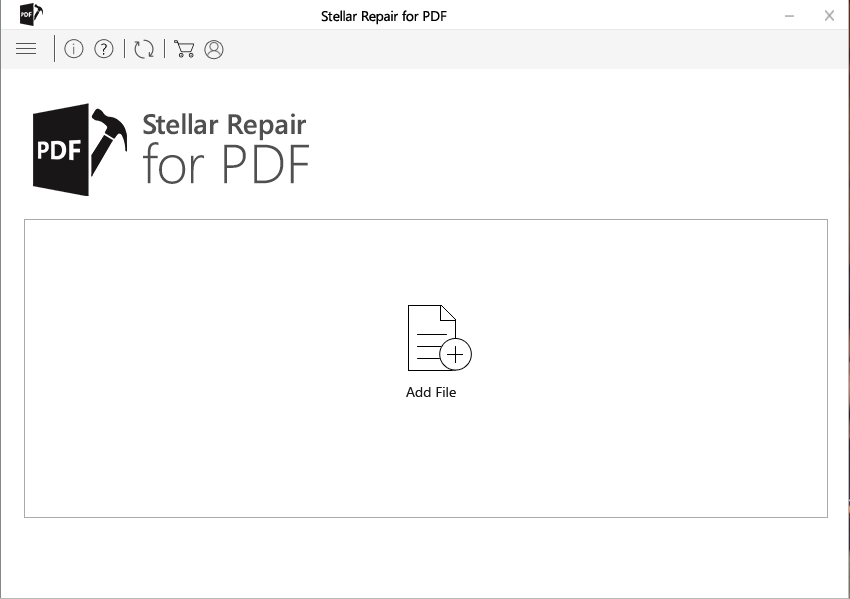
- აირჩიეთ PDF ფაილი, რომლის შეკეთებაც გჭირდებათ.
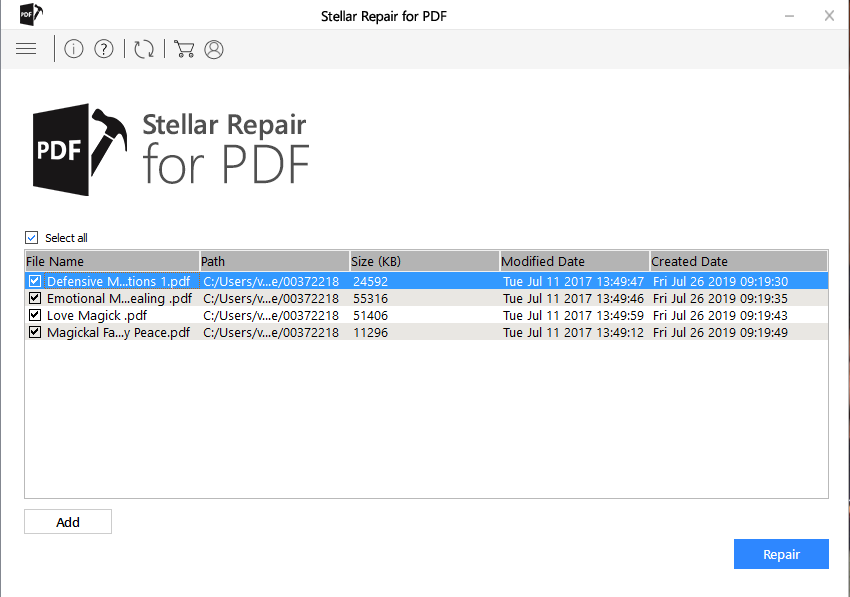
- დაჭერა შეკეთება.
- წინასწარ დაათვალიერეთ თქვენი PDf- ები, თუ რამდენად წარმატებულია ეს პროცესი.
თუ ეს საკითხი არ არის დაკავშირებული თქვენს PDF დამთვალიერებელთან, მაშინ შეიძლება დაზიანებული PDf ფაილის წინაშე აღმოჩნდეთ. თუ ეს ასეა, უბრალოდ დააფიქსირეთ იგი მესამე მხარის ინსტრუმენტის გამოყენებით, როგორიცაა Stellar PDF Repair.

Stellar Repair for PDF
შეასწორეთ თქვენი PDF ყველა ფაილი და აღადგინეთ მათი თვისებები ამ მარტივი საშუალებით.
3. შეკეთება Adobe Acrobat
- გაშვება დაიწყეთ ღილაკზე დაჭერით ვინდოუსის გასაღები + R კლავიატურის მალსახმობი.
- შეყვანა appwiz.cpl Run- ში და დააჭირეთ კარგი გახსენით დეინსტალატორი პანელში.
- შემდეგ აირჩიეთ Adobe Acrobat Reader და დააჭირეთ ღილაკს შეცვლა ღილაკი
- აირჩიეთ შეკეთეთ ინსტალაციის შეცდომები პროგრამაში ვარიანტი ქვემოთ მოცემულ ფანჯარაზე.
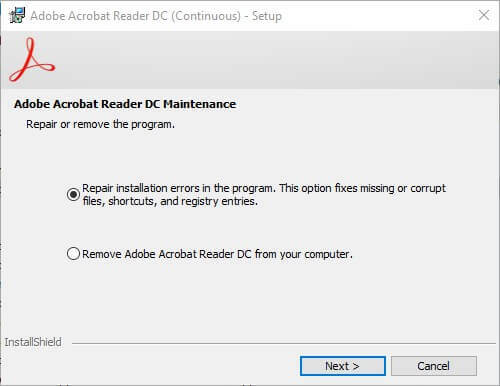
- შემდეგ დააჭირეთ ღილაკს შემდეგი ღილაკი
- გადატვირთეთ Windows Adobe Acrobat– ის შეკეთების შემდეგ.
ასე შეგიძლიათ გამოიყენოთ შეკეთება ინსტალაცია Adobe Acrobat– ის გამოსწორების ვარიანტი, როდესაც პროგრამა გამოაქვს შეცდომის შეტყობინებები, როგორიცაა ფაილი დაზიანებულია და შეცდომა ვერ გამოსწორდა.
4. წაშალეთ ბრაუზერის დროებითი ფაილები
- დააჭირეთ ღილაკს ვინდოუსის გასაღები + R კლავიატურის მალსახმობის გაშვება.
- შეყვანა inetcpl.cpl ტექსტში და დააჭირეთ ღილაკს კარგი პირდაპირ ქვემოთ ნაჩვენები ფანჯრის გასახსნელად.
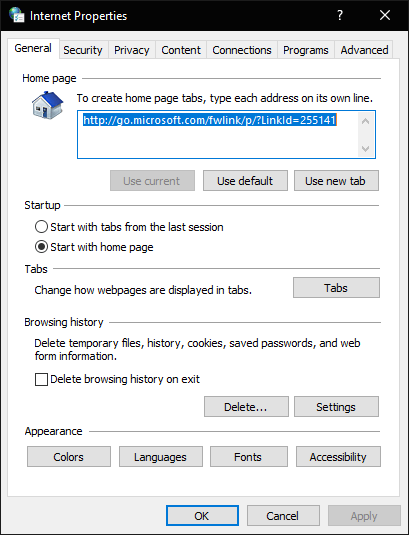
- დააჭირეთ ღილაკს წაშლა ღილაკი ზოგადი ჩანართზე გახსენით ფანჯარა ქვემოთ მოცემულ კადრში.
- აირჩიეთ ამ ფანჯრის ყველა ველი.
- დააჭირეთ ღილაკს წაშლა ღილაკი IE- ს დროებითი ფაილების წაშლისთვის.
ეს ფაილი დაზიანებულია რეზოლუცია უფრო სპეციფიკურია Internet Explorer- ის მომხმარებლებისთვის, რომლებიც ჩამოტვირთავენ დოკუმენტებს ან ვერ გახსნიან PDF ფაილები იმ ბრაუზერით.
ზოგიერთმა Internet Explorer- მა დაადასტურა, რომ ბრაუზერის დროებითი ფაილების გასუფთავება წყვეტს საკითხს.
5. ჩამოტვირთეთ PDF კვლავ

თუ ფაილი დაზიანებულია და მისი გამოსწორება შეუძლებელია, შეცდომა წარმოიშვა მხოლოდ რამდენიმე კონკრეტულ PDF დოკუმენტში, სცადეთ ფაილების ხელახლა ჩამოტვირთვა.
ჩამოტვირთვისას ეს ფაილები დაზიანდა. ასე რომ, წაშალეთ ორიგინალი PDF დოკუმენტები და კვლავ ჩამოტვირთეთ ისინი.
6. გახსენით PDF დოკუმენტები ალტერნატიული პროგრამით

გახსოვდეთ, რომ Adobe Acrobat არ არის ერთადერთი PDF პროგრამა Windows- ისთვის. მომხმარებლებმა შეიძლება ეს აღმოაჩინონ ალტერნატიული PDF პროგრამა ხსნის მათთვის საჭირო ფაილებს პრობლემების გარეშე.
სცადეთ გახსნათ დოკუმენტები უფასოდ Foxit მკითხველთან. დააჭირეთ ღილაკს უფასო Foxit მკითხველის ჩამოტვირთვა Foxit მკითხველის ვებ – გვერდზე დააჭირეთ ღილაკს, რომ დაამატოთ ეს პროგრამა Windows– ს.
შეიძლება მოგვარდეს ერთი, ან მეტი ზემოხსენებული შეკეთება ფაილი დაზიანებულია და მისი შეკეთება ვერ ხერხდება შეცდომა, რაც მომხმარებლებს საშუალებას აძლევს კვლავ გახსნან PDF დოკუმენტები.
ამ მეთოდებიდან რომელი მოგეწონათ? შეგიძლიათ გაგვიზიაროთ თქვენი გამოცდილება ქვემოთ მოცემული კომენტარების განყოფილების საშუალებით.
 კიდევ გაქვთ პრობლემები?შეასწორეთ ისინი ამ ინსტრუმენტის საშუალებით:
კიდევ გაქვთ პრობლემები?შეასწორეთ ისინი ამ ინსტრუმენტის საშუალებით:
- ჩამოტვირთეთ ეს PC სარემონტო ინსტრუმენტი TrustPilot.com– ზე შესანიშნავია (ჩამოტვირთვა იწყება ამ გვერდზე).
- დააჭირეთ დაიწყეთ სკანირება Windows– ის პრობლემების მოსაძებნად, რომლებიც შეიძლება კომპიუტერის პრობლემებს იწვევს.
- დააჭირეთ შეკეთება ყველა დაპატენტებულ ტექნოლოგიებთან დაკავშირებული პრობლემების მოგვარება (ექსკლუზიური ფასდაკლება ჩვენი მკითხველისთვის).
Restoro გადმოწერილია 0 მკითხველი ამ თვეში.


![ფიქსაცია: ამ დოკუმენტის წაკითხვისას წარმოიშვა პრობლემა [Adobe error]](/f/891d173e8ef31471507e1b5007f460e3.jpg?width=300&height=460)